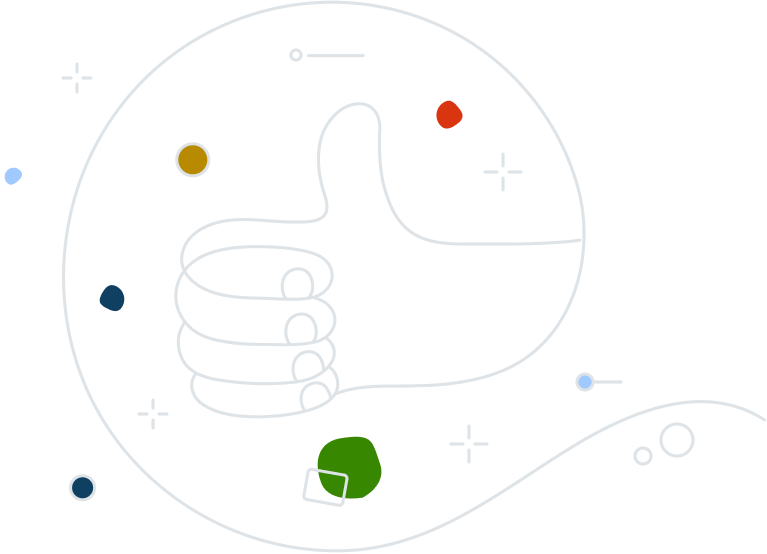Sie erhalten ein UPGRADE!
Um Ihnen die neuesten Sicherheits- und Privatsphäre-Funktionen zu bieten, haben wir Ihre bestehende Avast Business Antivirus-Lizenz ohne zusätzliche Kosten auf eines unserer neuen Avast Small Business Security-Pakete aktualisiert.
Gratis-Upgrade = Mehr Funktionen und Dienste
Unsere Small Business Security-Lösungen bieten einfache, leistungsstarke Online-Sicherheit – ohne aufwändige Wartung. Hier finden Sie eine detaillierte Übersicht über die zusätzlichen Funktionen und Dienste, die Sie mit Ihrem Upgrade erhalten.
|
Ihr altes Produkt
|
Ihr neues Produkt
|
Im Upgrade inklusive Extra-Funktionen
|
|---|---|---|
Avast Business Antivirus |
Essential Business Security |
|
Avast Business Antivirus Pro |
Premium Business Security |
|
Avast Business Antivirus Pro Plus |
Ultimate Business Security |
|
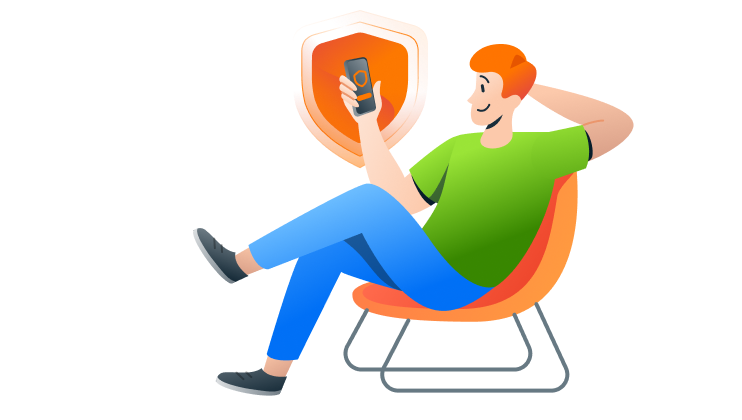
Wie beginne ich mit der Nutzung einiger meiner neuen Dienste?
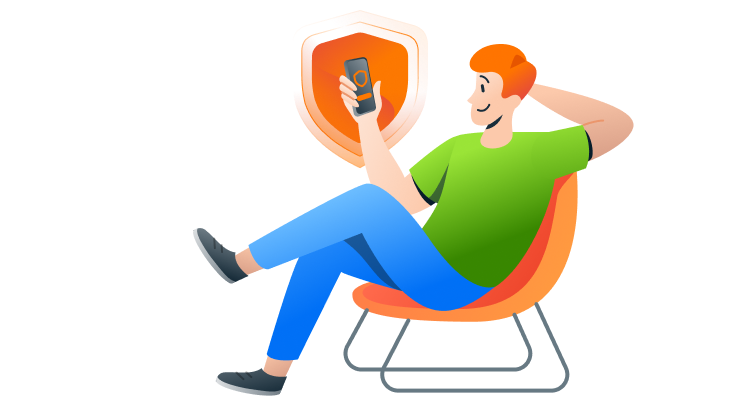
Verwendung des USB-Schutzes
Unser neues Tool USB-Schutz* schützt die Ihre Unternehmensdaten indem es verhindert, dass Mitarbeiter nicht zugelassene Wechselspeichergeräte wie Speichersticks, externe Laufwerke, Speicherkarten usw. verwenden. IT-Admins können USB-Ports blockieren, kontrollieren und überwachen, um Datendiebstahl, Datenverlust und Malware-Infektionen vorzubeugen.
Richten Sie noch heute Ihren USB-Schutz ein:
- Im Avast Business Hub anmelden
- Auf die Geräteseite gehen und USB-Schutz auf den Geräten installieren, die Sie schützen möchten
- Auf die Richtlinien-Seite gehen
- Eine Richtlinie wählen (mit Geräten wo USB-Schutz aktiviert ist)
- Auf die Registerkarte Diensteinstellungen klicken
- Auf die Registerkarte USB-Schutz gehen, um Ihre Einstellungen anzupassen
Weitere Informationen finden Sie in unserem Wissensartikel unter USB-Schutz.
Verwendung von Patch Management
Der Dienst Avast Patch Management* vereinfacht und automatisiert den Patch-Vorgang und hilft Ihnen so Zeit und Geld zu sparen, sowie Ihr Unternehmen geschützt zu halten. Unser Produkt bietet Patching-Support für Windows und Tausende von beliebten Anwendungen von Drittanbietern.
Verwenden Sie ab heute das Avast Patch Management:
- Im Avast Business Hub anmelden
- Auf die Geräteseite gehen und Patch Management auf den Geräten installieren, die Sie schützen möchten
- Auf die Richtlinien-Seite gehen
- Eine Richtlinie wählen (mit Geräten wo Patch Management aktiviert ist)
- Auf die Registerkarte Diensteinstellungen klicken
- Auf die Registerkarte Patch Management gehen, um Ihre Einstellungen anzupassen
Weitere Informationen finden Sie in unserem Wissensartikeln unter Patch Management.
Häufig gestellte Fragen (FAQs)
Entstehen mir Kosten für dieses Upgrade?
Wird sich mein Ablaufdatum meines Abonnements ändern?
Welche älteren Produkte kommen für dieses Upgrade in Frage?
Muss ich meine Geräte neu starten, damit das Produktupgrade abgeschlossen werden kann?
Wo kann ich mehr über die Online-Verwaltungsplattform von Avast, den Business Hub, erfahren?
Sie können unsere Webseite besuchen oder das Business Hub-Datenblatt für weitere Informationen herunterladen.
Was sind die Vorteile des Avast Business Hub?
Mit dem Business Hub können Sie alle Ihre Geräte und die Sicherheit zentral verwalten. Sie haben auch die Möglichkeit, zusätzliche Dienste zu erwerben und zu verwalten, je nach Ihren geschäftlichen Anforderungen. Für weitere Informationen, lesen Sie diesen Artikel in der Knowledge Base.
Kann ich Patch Management als nicht verwalteten Dienst nutzen?
Wie kann ich zum Avast Business Hub wechseln, um meine Geräte und Dienste zu verwalten?
Folgen Sie zum Wechsel diesen einfachen Schritten:
- Ein Business Hub-Konto erstellen
- Ihren Abonnementenschlüssel im Business Hub eingeben
- Eine Installationsdatei ohne Dienst generieren, indem Sie die Option „Gerät hinzufügen“ wählen
- Die Installationsdatei lokal auf dem Gerät hinzufügen
- Das war schon alles! Sie sehen Ihr Gerät nun im Business Hub
Wenn Sie sich eines unserer Video-Tutorials zu diesem Prozess ansehen möchten, klicken Sie auf das Fragezeichen in der oberen rechten Ecke Ihrer Konsole und dann auf „Erste Schritte“. Wenn Sie während dieses Vorgangs Hilfe benötigen, klicken Sie im gleichen Dropdown-Menü auf „Unseren Support kontaktieren".
Kann ich USB-Schutz als nicht verwalteten Dienst nutzen?
Was passiert, wenn ich ein Upgrade auf Ultimate Business Security erhalte, mein Unternehmen aber bereits ein Patch Management-Abonnement hat?
Ich habe ein Problem mit dem Produkt-Upgrade. Wie kann ich das Support-Team von Avast Business kontaktieren?
Unser Support-Team steht Ihnen rund um die Uhr zur Verfügung, um Sie mit technischen Informationen, Installationsanweisungen und bei der Fehlersuche zu unterstützen. Wenn Sie den Avast Business Hub verwenden, finden Sie die Kontaktinformationen und -optionen für den Support, indem Sie auf das Fragezeichen in der oberen rechten Ecke Ihrer Konsole und dann auf „Unseren Support kontaktieren“ klicken. Wenn Sie den Business Hub nicht nutzen, können Sie sich mit dem Support in Verbindung setzen, indem Sie hier ein Anfrageformular einreichen.
Werden meine bestehenden Einstellungen oder Richtlinien mit diesem Upgrade geändert?
Es scheint, als hätte ich kein Upgrade auf die neue Lösung erhalten. Was soll ich tun?
Was ist, wenn ich einen Aktivierungscode für ein altes Produkt habe, der noch nicht aktiviert wurde? Erhalte ich ein Upgrade, wenn ich es aktiviere, oder wird das alte Produkt aktiviert?
Kann ich mehrere Abonnements für Avast Small Business Lösungen verwenden?
1Nicht verfügbar für macOS
2USB-Schutz und Patch-Management sind nur in unseren Premium- und Ultimate Business Security-Paketen verfügbar. Diese Dienste sind nur in unserer Online-Verwaltungsplattform, dem Avast Business Hub, verfügbar.